Conexión Xbox 360 a PC de varias maneras

- 5046
- 1556
- Cristian Collazo
Cada propietario de Xbox 360 en un momento u otro piensa en conectarlo a una computadora. ¿Por qué es necesario?? Por ejemplo, para usar una consola para IGR en línea. Además, puede descargar los archivos y datos necesarios en el disco de consola duro.

En algunos casos, es conveniente tener una conexión activa del prefijo y la PC
Conexión usando una tarjeta de red. Lo que se necesita para esto
Para conectar la consola de juegos a la PC, debe tener al menos dos tarjetas de red. Cada uno de ellos debe estar listo para trabajar con controladores instalados en una computadora personal. En el panel trasero del Xbox 360 hay una interfaz de la tarjeta de red. Es completamente similar a los que están disponibles en las tarjetas de red de la computadora. Para conectar los dispositivos entre ellos, deben usar el cable que viene con el prefijo del juego.
Vamos a la configuración
Primero, debe conectar una conexión a Internet a una PC y ejecutar la consola. Verá 2 conexiones de red. Uno de ellos se relacionará con la conexión de red de la consola de juegos. El siguiente paso es el lanzamiento del servicio en vivo en la propia Xbox 360. Al ir a la sección automática, el sistema producirá independientemente todas las configuraciones necesarias. Esto tomará algún tiempo. Después de completar el proceso, el prefijo se conectará a Internet. Además, puede configurar una visualización conveniente de los archivos existentes ubicados en el disco duro de la consola.
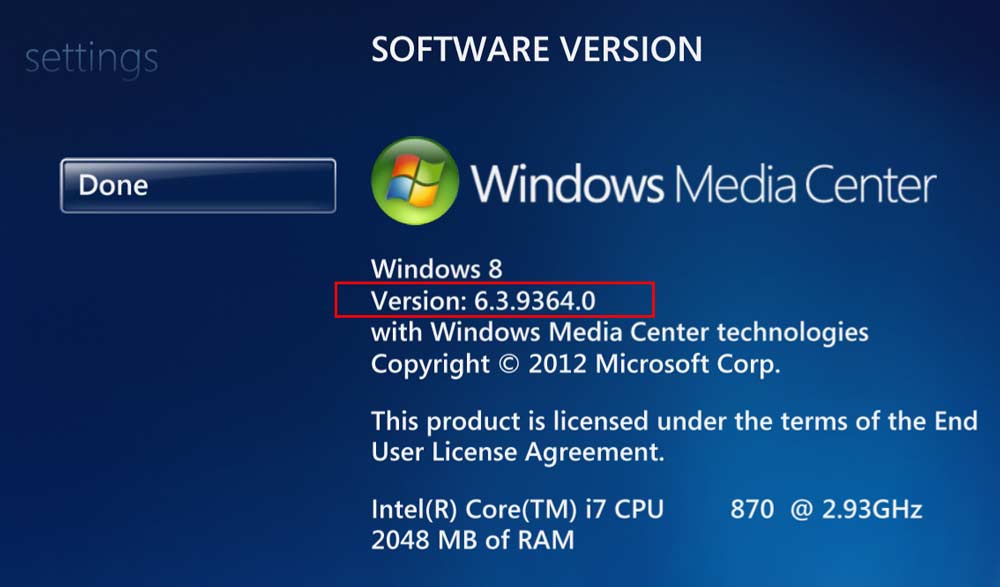
Un asistente confiable en este caso se instalará previamente en la última versión del sistema operativo Windows Media Center. En el caso de que por alguna razón no lo sea, siempre se puede descargar desde el sitio web oficial de Microsoft. Todas las acciones posteriores se realizan en el momento en que la consola de juegos está conectada a la PC.
Hacemos las configuraciones necesarias para ver archivos
Lo primero que debe hacer es ejecutar Windows Media Center (en adelante WMC). A continuación, seleccione "Configuración" => "Conexión del sistema de entretenimiento" y haga clic en "Buscar", espere un tiempo, hasta que aparezca una ventana sobre la solicitud de la resolución de la conexión Xbox 360. Para completar el proceso, debe seguir todas las instrucciones que verá en la pantalla, y al final del procedimiento, ingrese su contraseña desde el servicio de red en vivo. Sujeto a todas las recomendaciones dadas, la computadora se sincronizará fácilmente con la consola en modo automático.
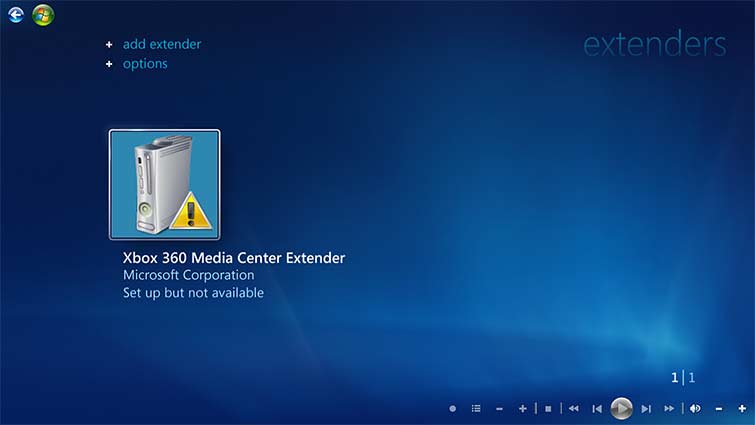
Conecte Xbox usando Wi-Fi
Este método es bastante simple, por lo que no debe tener problemas significativos. En las últimas versiones de Xbox 360, el módulo Wi-Fi ya se ha instalado. En muchas computadoras portátiles, ya se ha construido un adaptador inalámbrico, mientras que los propietarios de PC pueden comprarlo por separado.

Para conectar la consola de juegos a una computadora personal, ambos dispositivos deben estar encendidos. Para minimizar la ocurrencia de problemas, es mejor apagar la tarjeta de red. Esto también es necesario para que las configuraciones existentes no se bajen. El "Administrador de dispositivos" lo ayudará con esto.
Creamos una red inalámbrica
Habiendo ingresado al "Panel de control", debe elegir el "Centro de Redes y Acceso General". Seleccione el elemento "Agregar" => "Crear una red" (computadora - computadora). Después de las instrucciones emergentes, lo logrará en la Xbox 360 se descubrirá como una red que acaba de crear. Verifique la conexión del prefijo con la computadora. Con un resultado positivo, establezca una marca de verificación para la colocación frecuente. Y lo último que debe hacer es probar la conexión con el servicio en línea de Xbox Live.

Usamos un enrutador para conectar el prefijo a la PC
Otra forma simple con la que puede conectar la Xbox 360 a la computadora es el uso de un enrutador y un cable de parche (cable de conexión especial). En el caso de que la computadora personal ya esté conectada al enrutador y tenga acceso a Internet, entonces sigue siendo configurar el prefijo en sí.
Secuenciación.
Para empezar, salimos al tablero de la consola presionando el joystick central y apretando RB. Sin liberar este último, debe elegir una "confirmación de la salida" y luego presione la tecla A. Para volver a FSD, realizamos la misma secuencia de acciones. Es necesario dentro de la interfaz Xbox 360:
- Vaya a los "Parámetros del sistema";
- luego los "parámetros de red";
- luego "Configuración básica".
Ahora introduzca manualmente la dirección IP 192.168.0.2 y mascota de la subred 255.255.255.0. Inmediatamente después de esto, la consola está completamente lista para conectarla a la computadora.
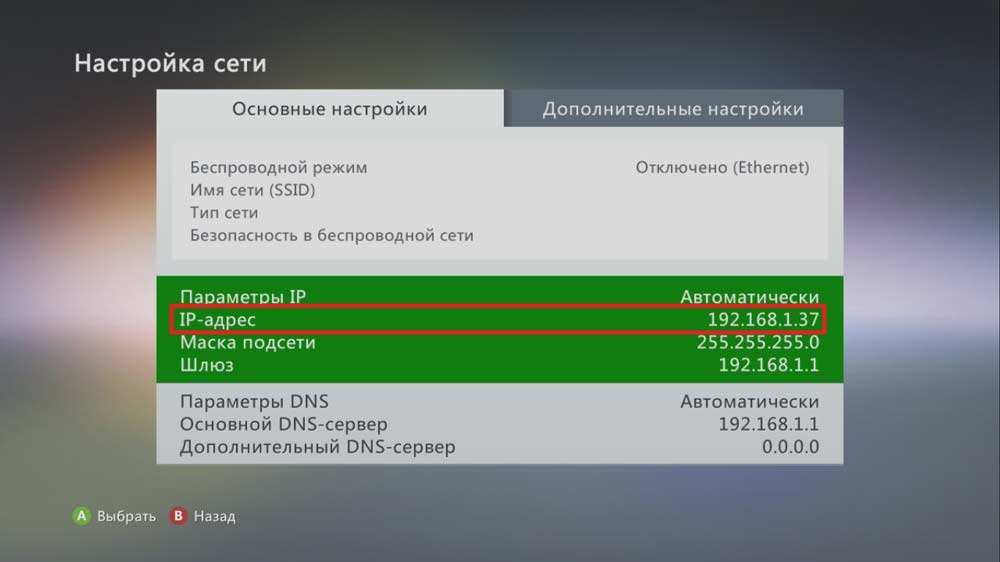
Preparar una PC
Necesitarás averiguar la consola de juegos de IP. Para hacer esto, conéctelo al enrutador con un cable de parche y encienda. Inmediatamente después de cargar el Dach de estilo libre, puede averiguar la dirección necesaria. Todo lo que necesitas es presionar el palo derecho. En la siguiente etapa, debes hacer que la computadora personal vea tu consola de juegos.
Para hacerlo posible, es necesario instalar cualquier cliente FTP en una PC. Atención! La instrucción presentada es completamente compatible con el cliente de Filezilla, por lo que la secuencia de acciones y el nombre de los elementos del menú pueden diferir de otros gerentes FTP.
Después de la instalación, lo iniciamos y seleccionamos el "Administrador de sitios". Al elegir un nuevo sitio, puede llamarlo a su discreción. El campo de host se llena con la dirección IP de la consola, el puerto es 21 y el tipo de entrada es normal. Indique el nombre y la contraseña - Xbox. En el caso del rendimiento adecuado de todas las acciones, verá una sección llamada HDD1, que es solo un disco rígido Xbox 360. Ahora puedes copiar los juegos en la red. Usando un complemento especial para Freeboot llamado ConnectX, puede ejecutar juegos directamente con PC.
Examinamos todos los métodos con los que puedes conectar tu consola de juegos a la computadora. Esperamos que ninguno de ellos le entregue dificultades mientras se conecta y configurando la conexión.
- « Cómo conectar un gamepad de Xbox a PS o viceversa
- Formas de conectar el teclado y el mouse a PS3 »

